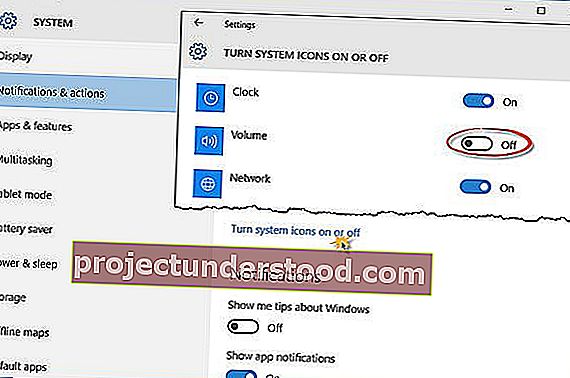ダウンロードしたクリップの音量を上げて聞こえるようにしたいが、Windows 10コンピューターのタスクバーに音量システムアイコンが表示されていないことに気付いたことがありますか?この問題は、システムアイコンの選択設定の動作がグレー表示されている場合に発生します。この問題を解決するためのより一般的なアプローチは、設定プログラムまたはコントロールパネルから解決策を探すことですが、通知領域にアイコンを手動で設定することもできます。
タスクバーにボリュームアイコンがありません
1]ボリュームシステムアイコンをオフにしてからオンにします
WinXメニューから、[設定]> [個人設定]> [タスクバー]を開きます。ここで、[システムをオンまたはオフにする]リンクをクリックします。
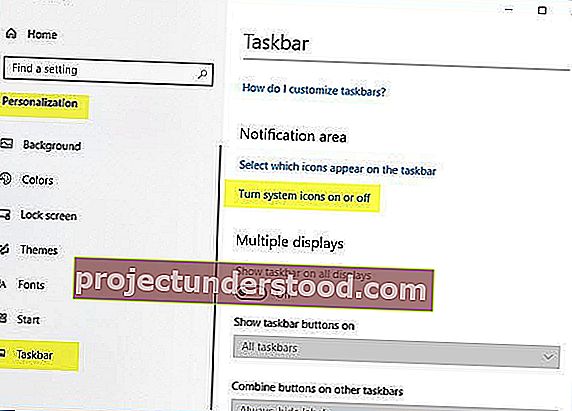
電源を入れ、システムアイコンオンまたはオフ、あなたが通知領域に表示するアイコンを設定できるパネルが開きます。ただ、スライダトグルボリュームにオン位置と終了します。

ここでは、Windows10タスクバーでシステムアイコンのオンとオフを切り替えることができます。
このパネルにアクセスするには、[タスクバー]> [プロパティ]を右クリックして、[通知領域:カスタマイズ]ボタンをクリックすることもできます。
2]エクスプローラーを再起動します
Explorerを再起動して、問題が解決するかどうかを確認します。
3]グループポリシー設定を確認します
これで問題が解決しない場合、ご使用のバージョンのWindows 10にグループポリシーがある場合は、gpedit.mscを実行してローカルグループポリシーエディターを開き、次の設定に移動します。
ユーザー設定>管理用テンプレート>スタートメニューとタスクバー
次に、右側のペインで、次の設定を検索します–ボリュームコントロールアイコンを削除します。見つかったら、それをダブルクリックして次のパネルを開きます。
ポリシー設定が構成されていないか、無効になっていることを確認してください。
このポリシー設定を使用すると、システム制御領域からボリューム制御アイコンを削除できます。このポリシー設定を有効にすると、ボリュームコントロールアイコンはシステム通知領域に表示されません。このポリシー設定を無効にするか、未構成にすると、システム通知領域にボリュームコントロールアイコンが表示されます。
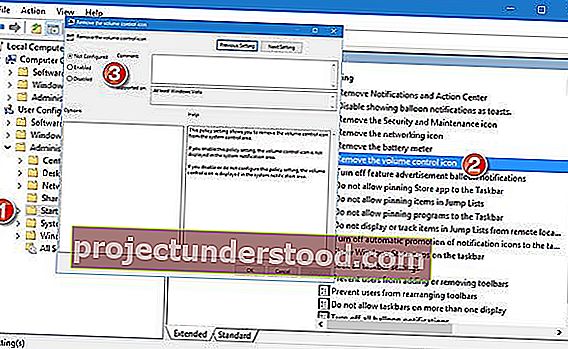
[適用/ OK]をクリックして終了します。
うまくいけば、ボリュームアイコンがタスクバーに戻るはずです。
[システムアイコンをオンまたはオフにする]がグレー表示されている場合は、この投稿を参照してください。この投稿の終わりに向かって、微調整が必要になる可能性のあるレジストリ設定が表示されます。